InstallShield Chybový kód 1722 pri inštalácii programu MSI
Formát súboru MSI , ktorý používa (MSI)Windows Installer ( MSI ), sa používa špeciálne na inštaláciu – líši sa od formátu EXE , ktorý sa niekedy používa na spúšťanie inštalátorov, čo sú jednoduché spustiteľné súbory, ktoré možno naprogramovať na spustenie ľubovoľného počtu úloh.
Kód chyby InstallShield 1722( InstallShield Error code 1722) sa zobrazí, keď sa Inštalátoru systému Windows(Windows Installer) nepodarí nainštalovať balík do vášho zariadenia so systémom Windows 10. Keď v chybovom hlásení kliknete na tlačidlo OK , proces inštalácie sa vráti späť a inštalácia zlyhá. Táto chyba sa môže vyskytnúť pri inštalácii akéhokoľvek softvéru alebo ovládača. V tomto príspevku identifikujeme potenciálne príčiny, ako aj ponúkneme najvhodnejšie riešenia.
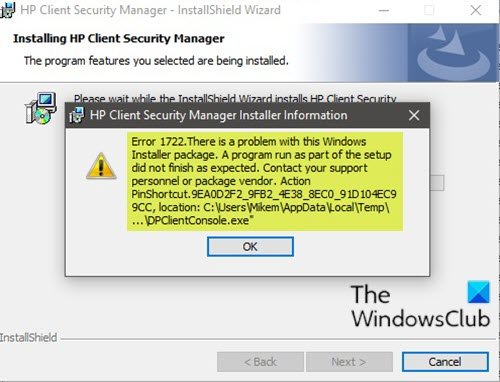
V závislosti od softvéru, ktorý sa pokúšate nainštalovať, sa pri výskyte tohto problému zobrazí chybové hlásenie podobné nasledujúcemu;
Error 1722. There is a problem with this Windows Installer package. A program run as part of the setup did not finish as expected. Contact your support personnel or package vendor.
Okrem zaostreného chybového hlásenia sa počas inštalácie softvéru môžete stretnúť aj s nasledujúcim:
MSI Error 1722: ‘There is a problem with the Windows Installer Package’ during installation/uninstallation.
Error 1722: There is a problem with this Window Installer package. A program run as part of this package did not finish as expected.
Error 1722 – The Windows Installer Service could not be accessed.
Error 1722 – Windows Installer Service couldn’t be started.
Error 1722 – Could not start the Windows Installer service on Local Com Error 5: Access is denied.
Nižšie sú známi potenciálni vinníci tejto chyby:
- Chýbajúce závislé systémové súbory(System Files) , ako sú súbory dll, súbory ocx, súbory sys atď.
- Neplatné položky databázy Registry(Registry) , ktoré sú v konflikte s Inštalátorom(Installer) .
- Antivírus(Antivirus) nedávno odstraňuje škodlivé súbory, ale tiež zanechal škody.
- Inštalačná služba je zastavená.
- Neúplná inštalácia.
Chyba sa môže vyskytnúť aj vtedy, ak niektoré balíčky MSI nie sú správne odstránené z apletu Programy(Programs) a funkcie v (Features)systéme Windows 10(Windows 10) . Zvyšky poškodenej inštalácie môžu niekedy zabrániť inštalácii a odinštalovaniu softvéru.
InstallShield Chybový(InstallShield Error) kód 1722 pri inštalácii programu MSI
Ak sa stretnete s týmto problémom, môžete vyskúšať naše odporúčané riešenia uvedené nižšie v žiadnom konkrétnom poradí a zistiť, či to pomôže problém vyriešiť.
- Spustite Poradcu pri riešení problémov s inštaláciou(Program Install) a odinštalovaním programu(Uninstall Troubleshooter)
- Odinštalujte softvér pomocou odinštalačného programu softvéru tretej strany
- Uistite sa, že je povolená služba Windows Installer
- Zrušte registráciu a znova zaregistrujte službu Windows Installer(Windows Installer Service)
- Vykonajte čisté spustenie(Boot) a nainštalujte softvér
- Opravte register systému Windows
Pozrime sa na popis príslušného procesu týkajúceho sa každého z uvedených riešení.
1] Spustite(Run) Poradcu pri riešení problémov s inštaláciou(Program Install) a odinštalovaním programu(Uninstall Troubleshooter)
Toto riešenie vyžaduje, aby ste spustili Poradcu pri riešení problémov s inštaláciou a odinštalovaním programu od spoločnosti Microsoft a zistite, či sa problém s chybovým kódom InstallShield 1722 počas inštalácie programu MSI(InstallShield Error code 1722 while installing MSI program) vyriešil. Poradca pri riešení problémov s inštaláciou(Program Install) a odinštalovaním(Uninstall) programu vám pomáha automaticky opraviť problémy, keď je zablokovaná inštalácia alebo odstránenie programov. Opravuje tiež poškodené kľúče databázy Registry.
2] Odinštalujte softvér pomocou nástroja na odinštalovanie softvéru tretej strany
Aplet Programy(Programs) a funkcie systému (Features)Windows 10 môže byť niekedy neefektívny pri odstraňovaní softvéru z vášho zariadenia – v niektorých prípadoch, aj keď bol softvér úspešne odinštalovaný, stále existujú zvyškové súbory a závislosti, ktoré zostali na vašom počítači, čo môže spôsobiť konflikty. V prípadoch, ako je tento, je lepšie použiť odinštalačný program softvéru tretej strany(use a third-party software uninstaller) , pretože odstraňujú softvér z počítača so systémom Windows 10(Windows 10) dôkladne .
Po odinštalovaní programu si stiahnite nové nastavenie inštalačného programu do iného priečinka, potom zatvorte všetky programy a spustite inštalačný súbor.
3] Uistite sa, že je povolená služba Windows Installer
Tento softvér je závislý od služby Windows Installer(Windows Installer Service) . Ak teda máte problém s inštaláciou akéhokoľvek softvéru, je pravdepodobné, že služba MSI nie je povolená. V tomto prípade skontrolujte, či je povolená služba Windows Installer(Windows Installer Service is enabled) .
4] Zrušte registráciu(Unregister) a znova zaregistrujte službu Windows Installer(Windows Installer Service)
Postupujte takto:
- Stlačením klávesu Windows key + R vyvolajte dialógové okno Spustiť.
- V dialógovom okne Spustiť zadajte
cmda potom stlačte CTRL + SHIFT + ENTER , čím otvoríte príkazový riadok v režime správcu(open Command Prompt in admin mode) . - V okne príkazového riadka zadajte príkaz nižšie a stlačte kláves Enter(Enter) , aby ste dočasne zrušili registráciu služby Windows Installer :
msiexec /unreg
- Po úspešnom spracovaní príkazu a zobrazení správy o úspechu zadajte nasledujúci príkaz a stlačením klávesu Enter(Enter) znova zaregistrujte Inštalátor systému Windows(Windows Installer) :
msiexec /regserver
Po úspešnom spracovaní druhého príkazu reštartujte počítač znova a skúste znova nainštalovať softvér. Ak chyba inštalácie/odinštalovania pretrváva, skúste ďalšie riešenie.
5] Vykonajte (Perform)čisté spustenie(Clean Boot) a nainštalujte softvér
Vykonaním čistého spustenia(Performing a Clean Boot) môžete odstrániť všetky konflikty, ktoré sa vyskytnú počas inštalácie softvéru – to znamená spustenie počítača so systémom Windows 10 s minimálnymi požadovanými ovládačmi a programami.
6] Opravte register systému Windows
Túto chybu môžu spustiť aj neplatné/poškodené položky registra z nedávnej zmeny softvéru, tj inštalácie alebo odinštalovania súvisiacej s inštalátorom systému Windows . (Windows)V takom prípade môžete opraviť register(repair the registry) a potom znova skúsiť inštaláciu softvéru.
Súvisiace príspevky:(Related posts:)
- Opravte chybové kódy InstallShield 1607 alebo 1628
- 1152: Chyba pri extrahovaní súborov do dočasného umiestnenia – chyba InstallShield(1152: Error extracting files to the temporary location – InstallShield error) .
Related posts
Opravte chybu načítania aplikácie 5:0000065434 v systéme Windows 10
Opravte Bdeunlock.exe Zlý obraz, Systémová chyba alebo Neodpovedá chyby
Opravte chybu Microsoft Store 0x87AF0001
Nainštalujte Realtek HD Audio Driver Failure, Error OxC0000374 na Windows 10
Opravte chybu aplikácie 0xc0150004 v systéme Windows 11/10
Origin DirectX Setup Error: Vyskytla sa interná chyba
Opravte kód chyby balíka Microsoft Office 0x426-0x0
Kód chyby 0xc000000d, váš počítač je potrebné opraviť v systéme Windows
Oprava chyby 0x80070141, zariadenie je nedostupné v systéme Windows 11/10
Domáce zdieľanie sa nepodarilo aktivovať, chyba 5507 v systéme Windows 10
Opravte chybu Runtime Error R6034 v systéme Windows 11/10
Opravte chybu aktualizácie alebo aktivácie systému Windows 10 0x800f0805
Runtime Error 482 – Chyba tlače v systéme Windows 10
Opravte chybu 0xc00000e9 v systéme Windows 11/10
Opravte chybu Windows Defender 0x800b0100 v systéme Windows 11/10
Chyba inovácie systému Windows Zapíšte 0x0000065e pri zhromažďovaní/aplikovaní objektu
Pri spustení tohto nástroja sa vyskytol problém, kód chyby 0x80080005 - 0x90018
Opravte chybu systému súborov (-2147219195) v systéme Windows 11/10
Opravte chybový kód iTunes 5105, vašu požiadavku nemožno spracovať
Systém nemôže zapisovať do určeného zariadenia, chyba 0x0000001D
